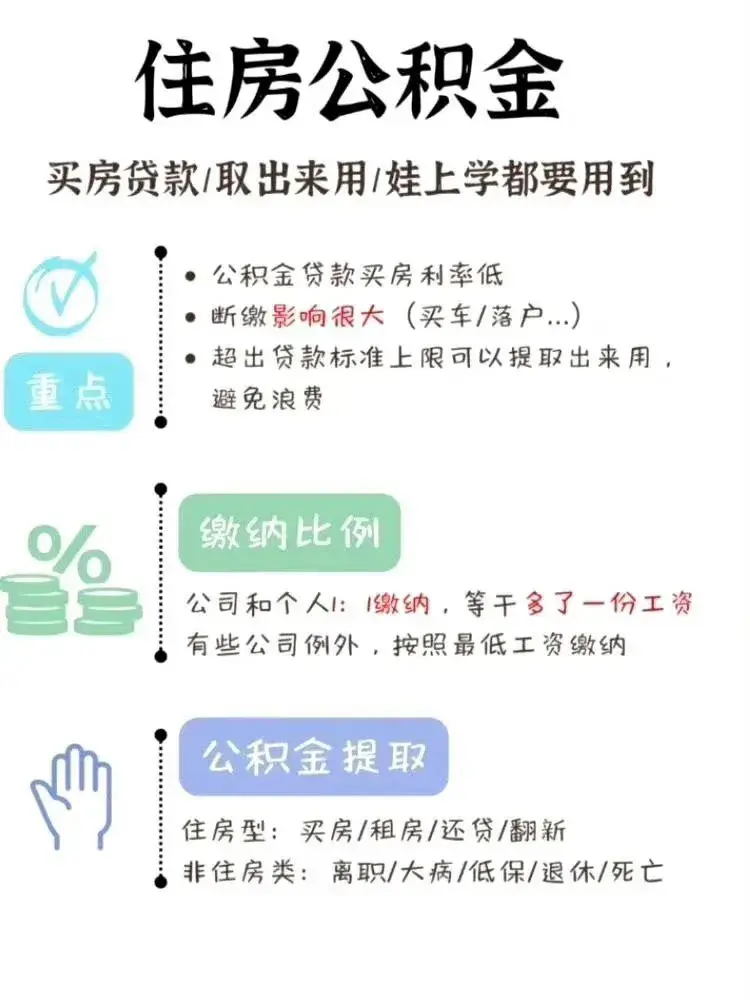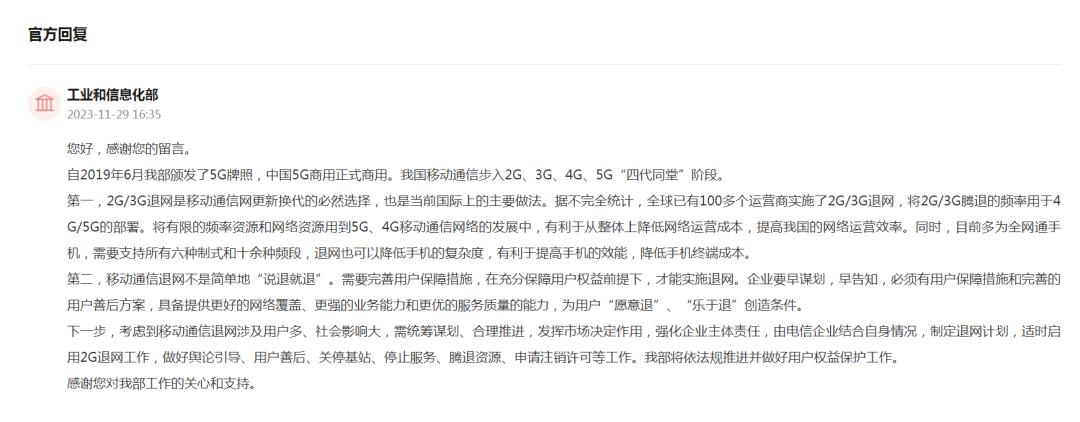下面跟大家介绍一下,如何应用Excel 表格中的函数计算及格率。
例如,我们要统计下表中的各科成绩计算相应的及格率:
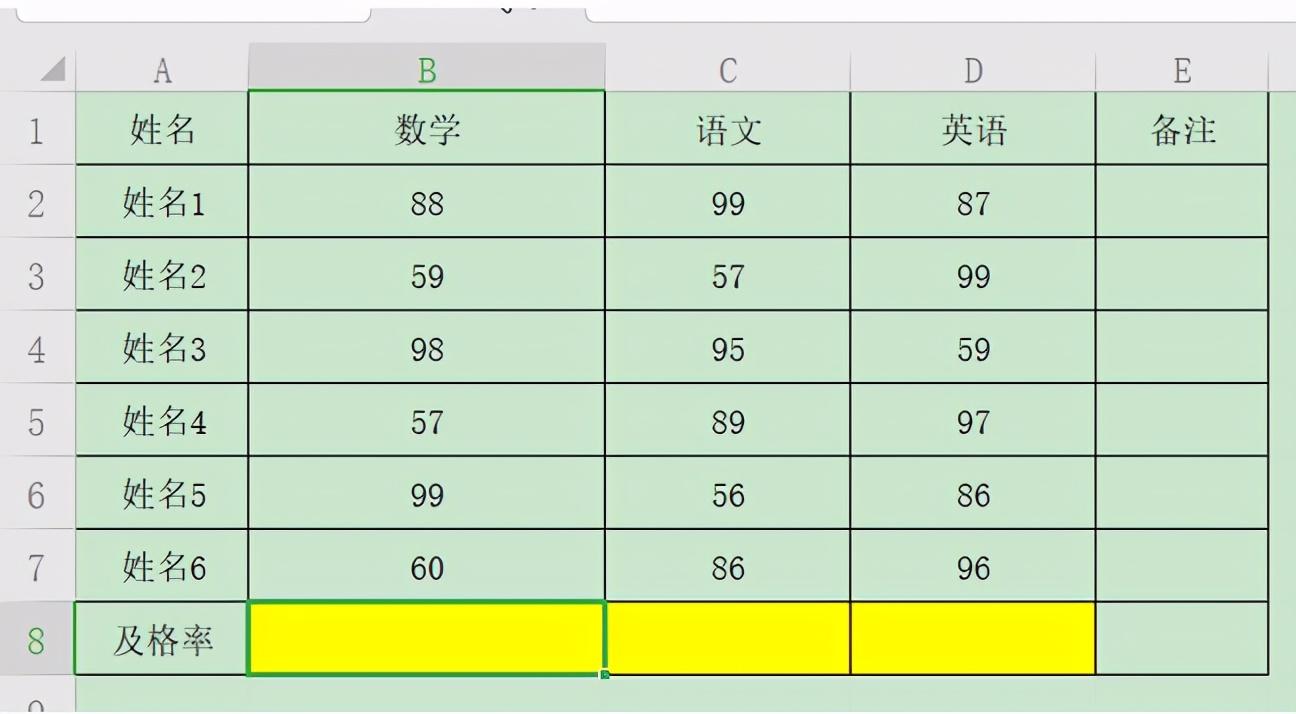
首先,先在单元格B8中输入COUNTIF公式(统计及格人数的函数),这是对指定区域中符合指定条件的单元格计数的一个函数。Countif函数的语法规则是:countif(range,criteria)
range参数:要计算其中非空单元格数目的区域。
criteria参数:以数字、表达式或文本形式定义的条件:
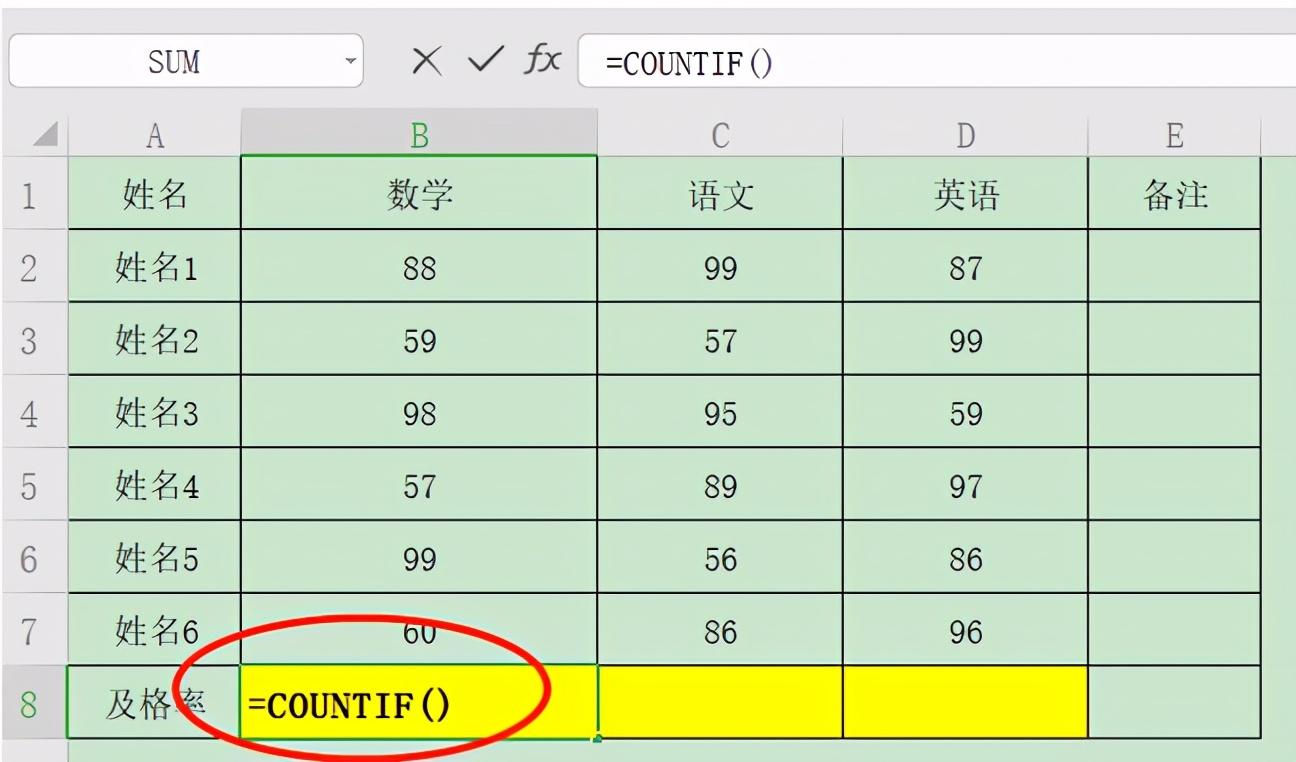
在公式括号内选择要统计的区域,和输入条件”>=60”(成绩大于等于60分),countif函数统计及格的人数:
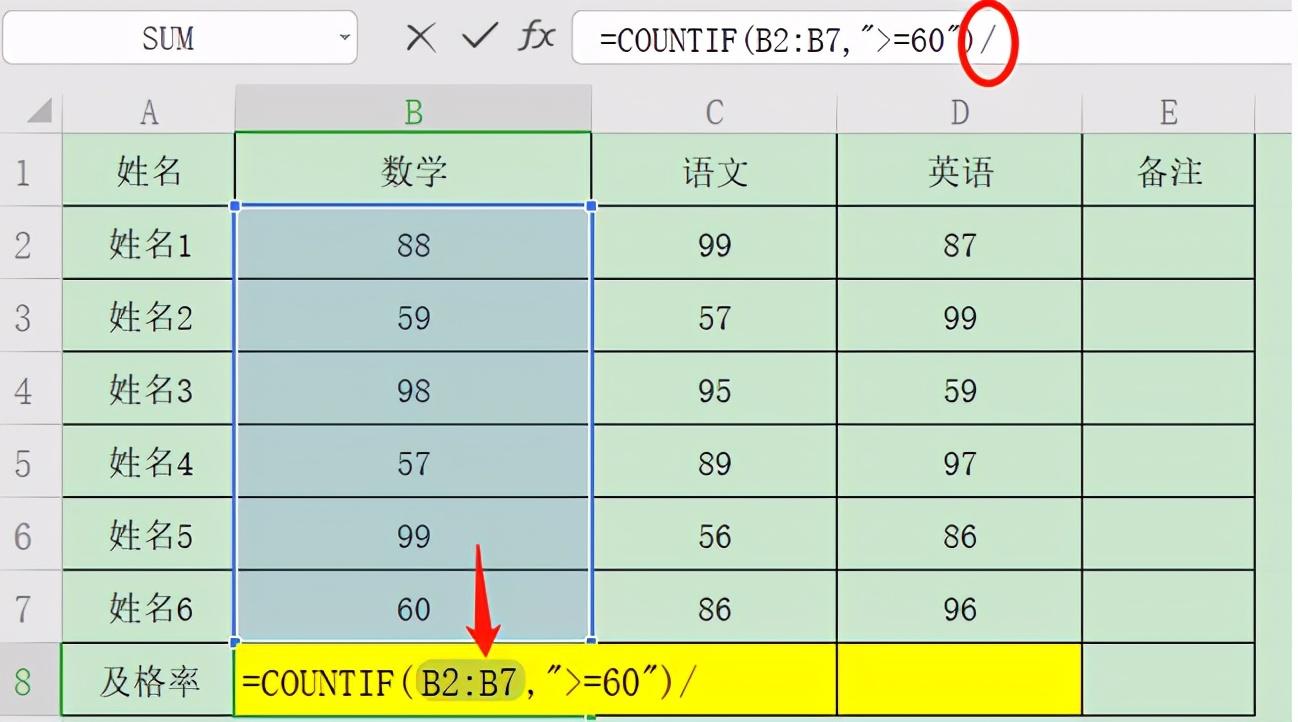
完成函数=COUNTIF(B2:B7,”>=60″),再输入”/”(表格除号),注意:条件参数:成绩大于等于60分需要加引号,否则会提示公式错误,
紧接着在除号后面输入函数公式COUNT=(区域),计算参数列表中的数字项的个数,这里用来统计总人数,如下图:
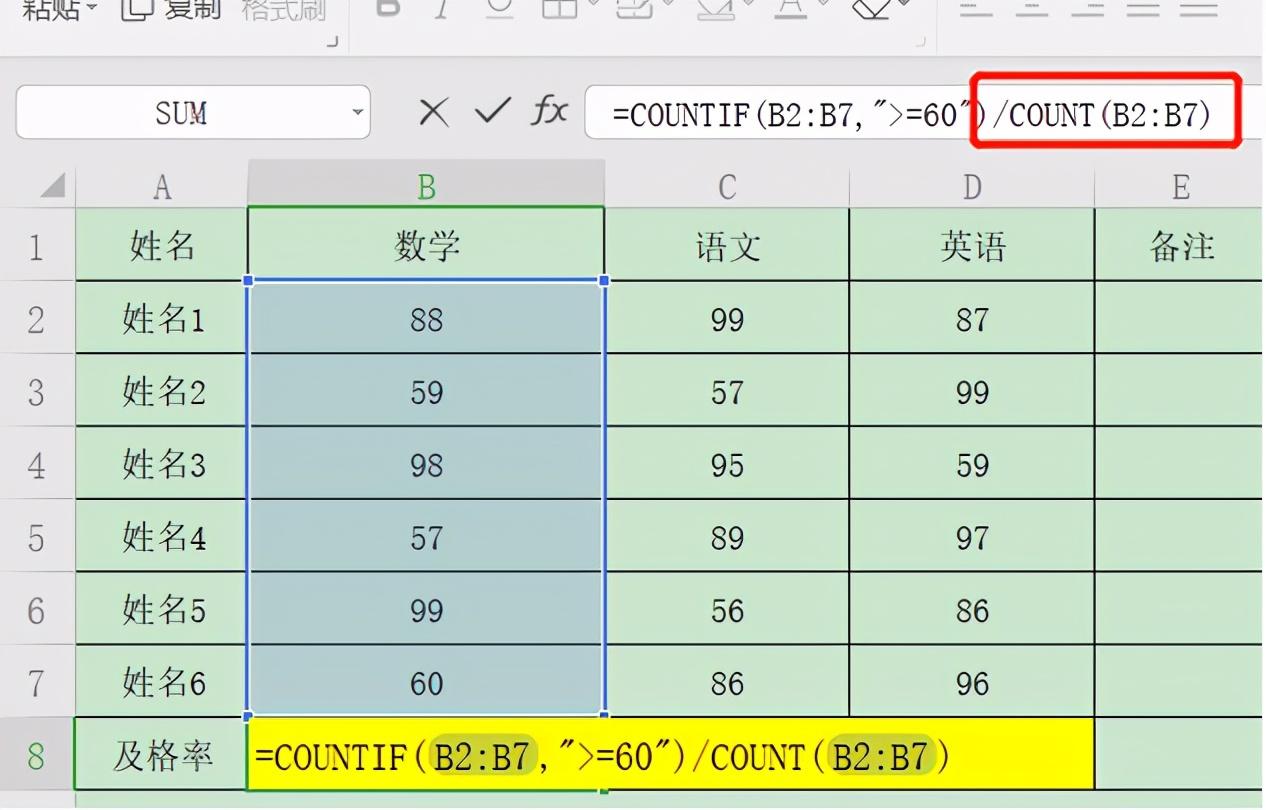
当最后一步count函数输入完成,按回车键返回计算结果显示结果如下图所示返回值是小数点:
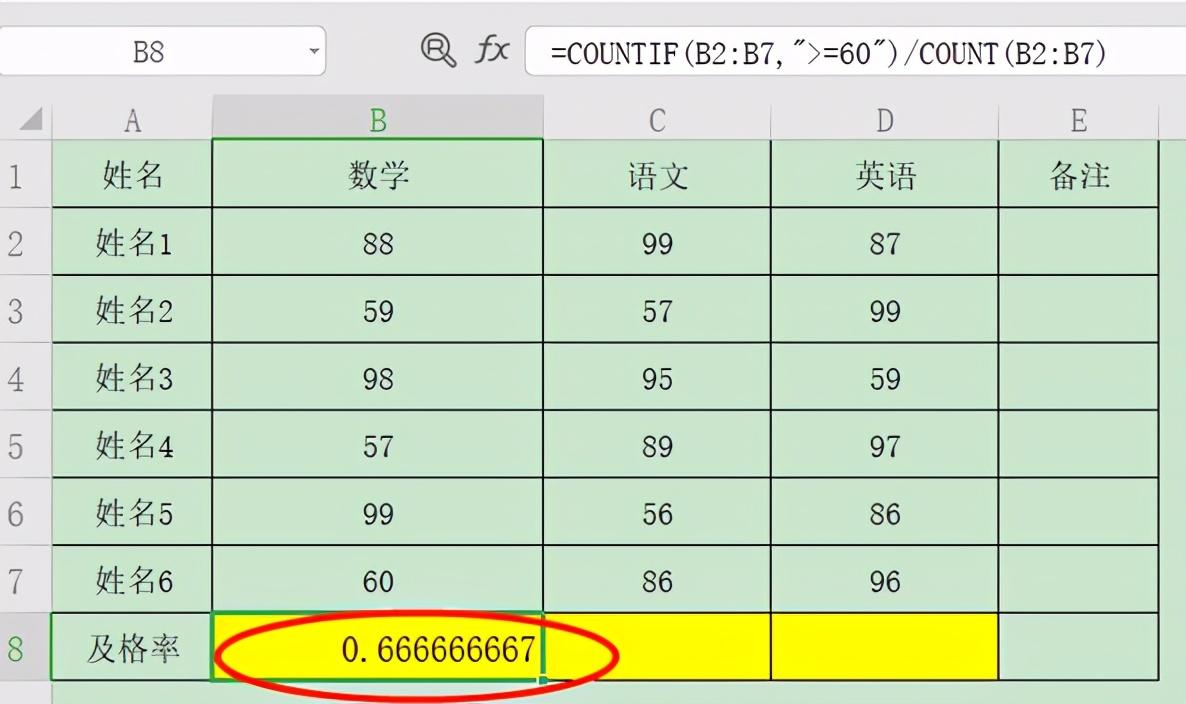
为了更直观的表现及格率,我们可以把B8单元格的格式更改为百分比格式设置,单击右键在单元格式中选择如下:
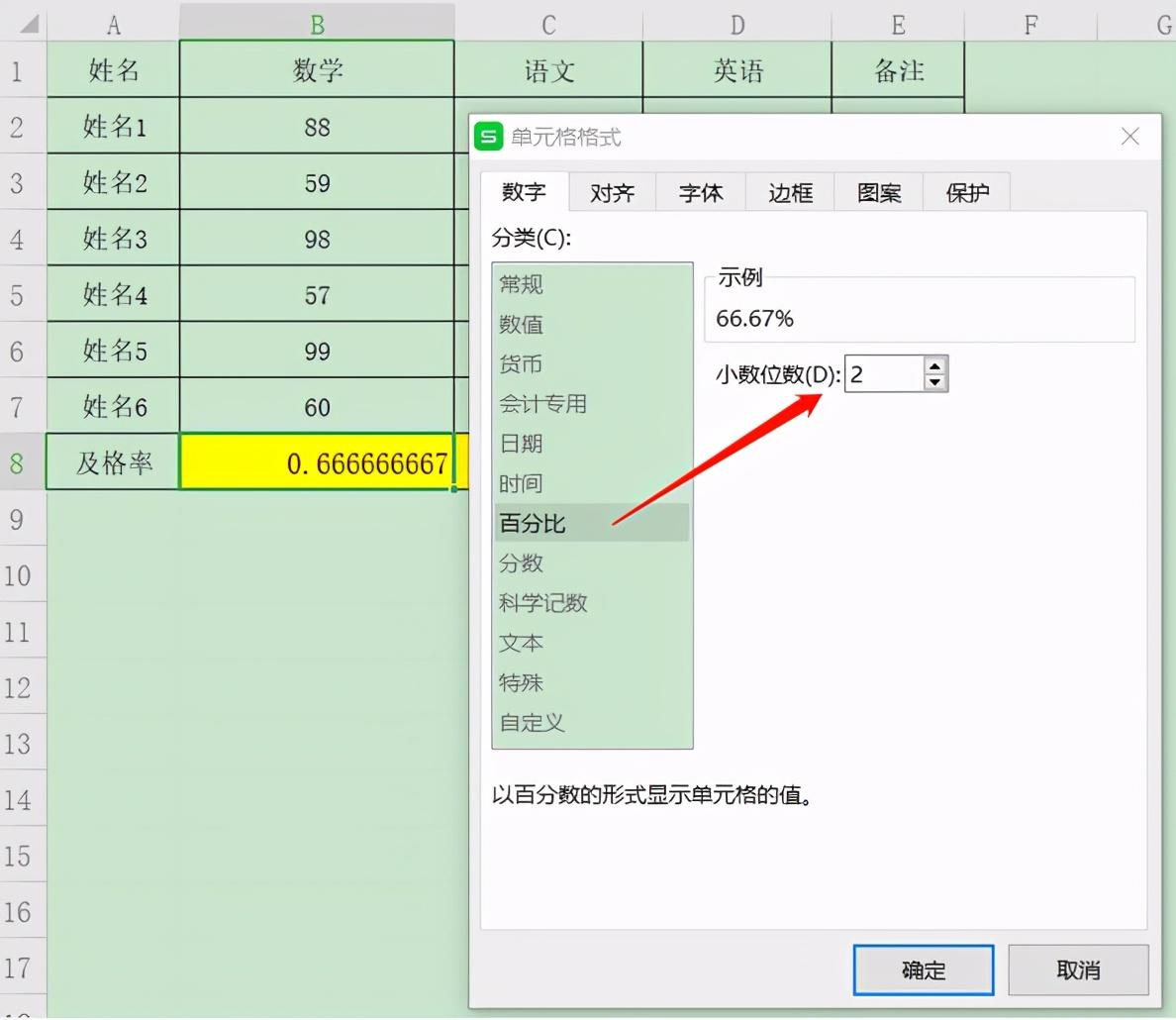
最后然后将鼠标移动到B8单元格右下角,当光标呈“+”字型时按住鼠标左键往右拖拽单元格复制公式到D8单元格,同时计算出语文和英语的成绩及格率.结果如下:
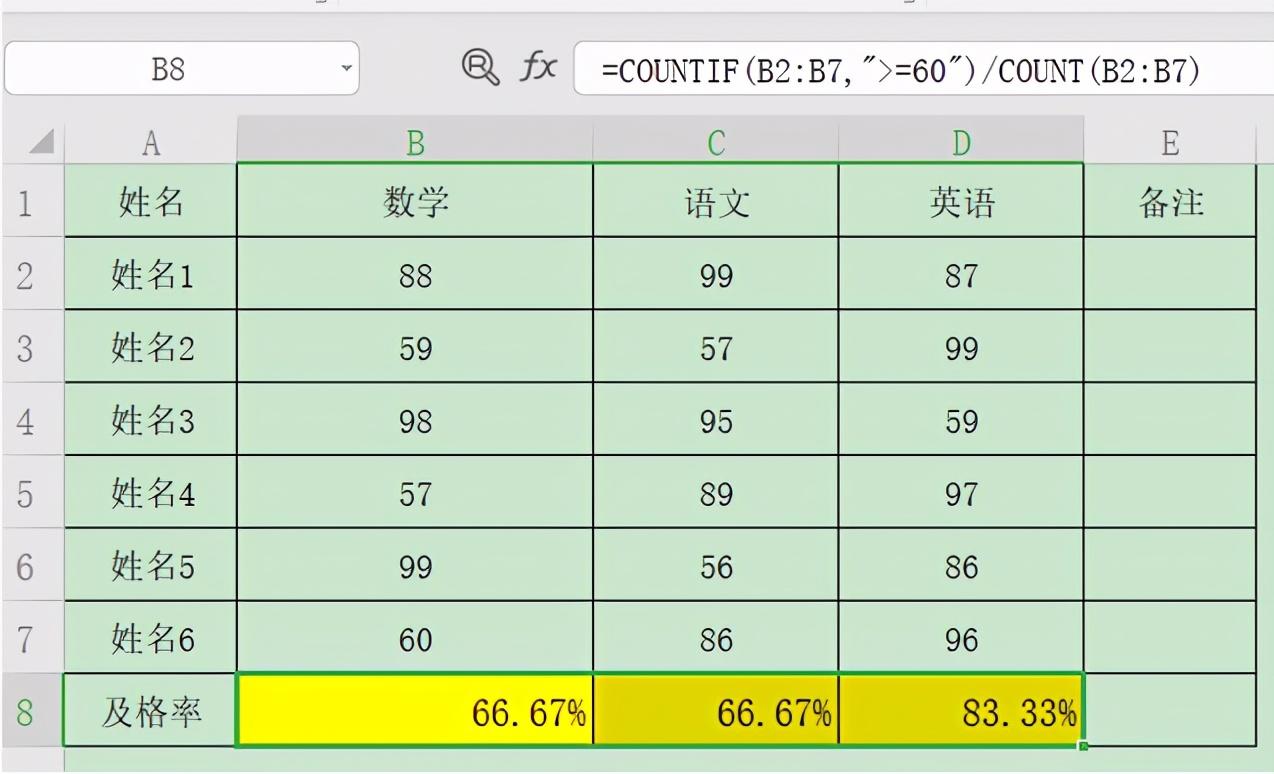
以上就是在 Excel 表格中统计及格率的方法,是不是很简单?你学会了么?
- 为什么吊顶容易开裂(家里的吊顶总是开裂?这八个点没有做到位)
- 为什么家里老有灰尘(为什么屋里的灰尘永远扫不干净?)
- 为什么18层楼没人选(为何很多人不喜欢十八楼?)
- 为什么贴膜后不能开窗户(刚贴过窗膜的车窗为什么不能开?)
- 空腹为什么不能喝酸奶(空腹不能喝牛奶、吃柿子?)
- 虎刺梅为什么不开花(老人不让在屋里养虎刺梅,不止是因为迷信)
- 为什么铁锅老是生锈还有味(铁锅防生锈小窍门)
- 钢化玻璃为什么会碎(钢化玻璃自爆原因及解决方法)
- 为什么电脑启动不了(电脑无法开机的常见问题:解决方法汇总)
- 为什么房子这么贵原因何在(房屋造价并不高,为何房子还卖那么贵?)
- 股票开户的账号是什么(教你了解如何查看完整的股票账户号码)
- 什么是易货行业(易货,一个新兴行业正在“崛起”)